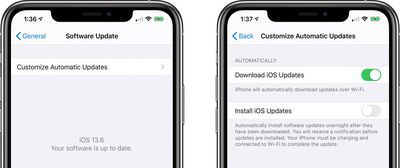 I iOS 13.6 lade Apple till mer detaljerad kontroll över nedladdning och installation av iOS-programuppdateringar.
I iOS 13.6 lade Apple till mer detaljerad kontroll över nedladdning och installation av iOS-programuppdateringar.
I tidigare versioner av iOS laddades nya programuppdateringar ned automatiskt i bakgrunden och installerades sedan via en funktion för automatiska uppdateringar. I iOS 13.6 har växlar inkluderats så att du kan anpassa Automatiska uppdateringar mer selektivt.
när kommer iOS 14 ut
De nya växlarna ger dig ett sätt att låta din enhet ladda ner uppdateringar automatiskt utan att nödvändigtvis installera dem. Det borde visa sig vara en välkommen förändring för dem som inte vill att iOS-uppdateringar ska laddas ner och automatiskt installeras utan tillstånd, eftersom detta kan äta upp värdefullt lagringsutrymme.
- Starta inställningar app på din iPhone eller iPad .
- Välj Allmänt -> Programuppdatering .
- Knacka Anpassa automatiska uppdateringar .
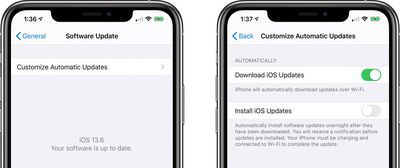
- För att tillåta din enhet att automatiskt ladda ner uppdateringar via Wi-Fi, tryck på reglaget bredvid Ladda ner iOS-uppdateringar så den är i grönt PÅ-läge.
- Om du inte vill att programuppdateringar ska installeras automatiskt över natten efter att de har laddats ner, tryck på reglaget bredvid Installera iOS-uppdateringar till det grå AV-läget.
Du kommer alltid att få ett meddelande innan uppdateringar installeras, och din enhet måste laddas och ansluten till Wi-Fi för att slutföra uppdateringen.
hur kollar jag mitt icloud
Observera att växlarna Ladda ner iOS-uppdateringar och Installera iOS-uppdateringar är aktiverade som standard, så om du vill stänga av automatiska nedladdningar och installationer helt måste du stänga av dem.

Populära Inlägg